¿Cómo detener un navegador de abrir searchnewshighlights.com?
Malware específico de MacConocido también como: Secuestrador de navegador searchnewshighlights.com
Obtenga un escaneo gratuito y verifique si su computadora está infectada.
ELIMÍNELO AHORAPara usar el producto con todas las funciones, debe comprar una licencia para Combo Cleaner. 7 días de prueba gratuita limitada disponible. Combo Cleaner es propiedad y está operado por RCS LT, la empresa matriz de PCRisk.
¿Cómo eliminar el secuestrador de navegador searchnewshighlights.com de Mac?
¿Qué es searchnewshighlights.com?
Searchnewshighlights.com es la dirección de un motor de búsqueda falso que puede generar resultados engañosos e incluye anuncios turbios entre sus resultados. Además, searchnewshighlights.com abre nuevas pestañas al azar y redirige a los usuarios a varios sitios web cuestionables. Por lo general, los navegadores abren direcciones como esta (motores de búsqueda falsos y otras direcciones) cuando tienen instalada alguna aplicación potencialmente no deseada (PUA, por sus siglas en inglés), generalmente algún secuestrador de navegador. Se sabe que searchnewshighlights.com se promociona a través de qsearch.pw y searchbaron.com - otros motores de búsqueda falsos.
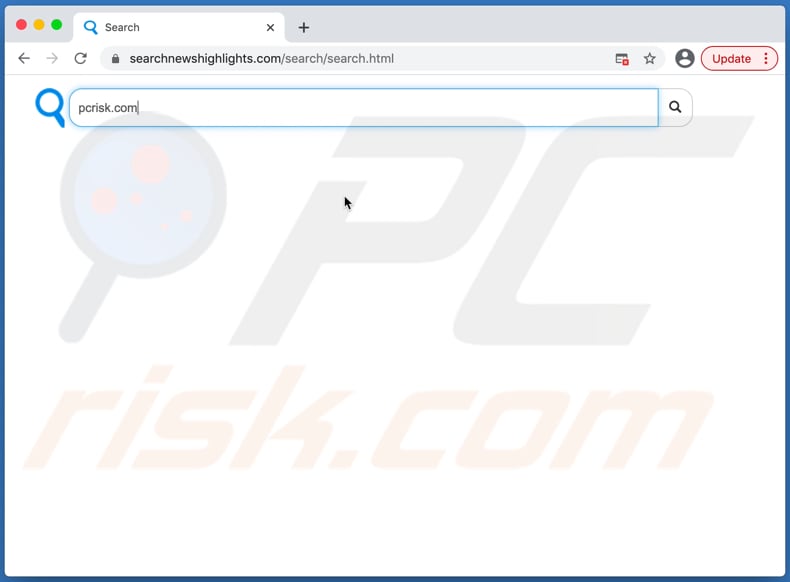
Muy a menudo, los motores de búsqueda falsos muestran resultados de búsqueda generados por Google, Yahoo u otro motor de búsqueda legítimo. searchnewshighlights.com genera sus propios resultados, es probable que sus resultados incluyan enlaces a sitios web potencialmente maliciosos y no confiables. Se sabe que searchnewshighlights.com muestra anuncios turbios entre sus resultados. Es probable que esos anuncios se utilicen para promocionar sitios web dudosos o incluso para distribuir (descargar o instalar) software no deseado. Por lo tanto, es muy recomendable no utilizar searchnewshighlights.com como motor de búsqueda. Como se mencionó en la introducción, searchnewshighlights.com también puede abrir páginas dudosas en nuevas pestañas. Tampoco se debe confiar en esas páginas.
Normalmente, los usuarios no pueden evitar tener que visitar direcciones como searchnewshighlights.com cuando tienen algún secuestrador de navegador instalado en un navegador (o en el sistema operativo). Un secuestrador de navegador es un tipo de aplicación que cambia la configuración del navegador, como la dirección de una página de inicio, una nueva pestaña, el motor de búsqueda predeterminado. Cambia esta configuración para obligar a los usuarios a visitar una dirección específica cuando abren un navegador, una nueva pestaña o ingresan consultas de búsqueda en la barra de URL. Normalmente, los usuarios pueden deshacer estos cambios solo después de desinstalar un secuestrador de navegador. Por lo tanto, si un navegador es secuestrado por una aplicación que promueve searchnewshighlights.com, entonces puede ser necesario realizar ciertos pasos para eliminar searchnewshighlights.com de la configuración del navegador. Otra razón para no tener ningún secuestrador de navegador instalado es que podría estar diseñado para recopilar geolocalizaciones, direcciones de sitios web visitados, consultas de búsqueda ingresadas, direcciones IP, etc., o incluso información sensible como detalles de tarjetas de crédito, contraseñas, nombres de usuario, etc.
| Nombre | Secuestrador de navegador searchnewshighlights.com |
| Tipo de Amenaza | Browser hijacker, Mac malware, Mac virus |
| Dirección IP de Servicio | 162.255.119.254 |
| Síntomas | Su Mac se vuelve más lenta de lo normal, ve anuncios emergentes no deseados, es redirigido a sitios web sospechosos. |
| Métodos de Distribución | Anuncios emergentes engañosos, instaladores de software libre (agrupación/bundling), instaladores falsos de Flash Player, descargas de archivos torrent. |
| Daño | Seguimiento de la navegación en Internet (posibles problemas de privacidad), visualización de anuncios no deseados, redireccionamientos a sitios web sospechosos, pérdida de información privada. |
| Eliminación de Malware |
Para eliminar posibles infecciones de malware, escanee su computadora con un software antivirus legítimo. Nuestros investigadores de seguridad recomiendan usar Combo Cleaner. Descargue Combo Cleaner para WindowsEl detector gratuito verifica si su equipo está infectado. Para usar el producto con todas las funciones, debe comprar una licencia para Combo Cleaner. 7 días de prueba gratuita limitada disponible. Combo Cleaner es propiedad y está operado por RCS LT, la empresa matriz de PCRisk. |
Es importante mencionar que searchnewshighlights.com muestra notificaciones del navegador. En el momento de la investigación, mostraba notificaciones que promocionaban un par de aplicaciones potencialmente no deseadas (posiblemente otros secuestradores de navegador, adware). Más ejemplos de motores de búsqueda falsos son search.accessiblelist.com, search.basicgeneration.com, y cybersearch.xyz. Si hay una aplicación que abre direcciones no deseadas instalada en un navegador o computadora, entonces debe eliminarse lo antes posible.
¿Cómo se instaló searchnewshighlights.com en mi computadora?
Es común que las aplicaciones potencialmente no deseadas se promocionen o distribuyan empaquetándolas junto con otros programas (generalmente con varios programas gratuitos). En tales casos, las PUAs se pueden encontrar incluidas en los descargadores e instaladores como ofertas adicionales. Los usuarios que descargan o instalan programas que vienen con PUAs sin cambiar ninguna configuración, también descargan o instalan esas PUAs. Por lo general, las PUAs se pueden excluir usando la configuración "Personalizada", "Avanzada", "Manual" o desmarcando ciertas casillas de verificación. Vale la pena mencionar que a veces las PUAs se distribuyen a través de anuncios engañosos: diseñando anuncios para ejecutar ciertos scripts. Los usuarios descargan e instalan PUAs simplemente haciendo clic en esos anuncios.
¿Cómo evitar la instalación de aplicaciones potencialmente no deseadas?
Es importante no terminar las descargas e instalaciones sin verificar los descargadores, instaladores para "Personalizado", "Avanzado", "Manual" y otras configuraciones, o casillas de verificación marcadas. Por lo general, los descargadores, los instaladores que tienen dicha configuración, se incluyen junto con las PUAs. Además, es muy recomendable no utilizar fuentes no fiables para descargar aplicaciones o archivos. Por ejemplo, páginas no oficiales, clientes de torrents, eMule (u otras redes Peer-to-Peer), descargadores de terceros, etc., o utilice instaladores de terceros para instalar aplicaciones. Los archivos y las aplicaciones deben descargarse de las páginas oficiales o de la App Store. Además, se recomienda no hacer clic en los anuncios si aparecen mientras visitan páginas cuestionables. Muy a menudo, estos anuncios se utilizan para promocionar otras páginas de este tipo o distribuir PUAs. Se deben eliminar todas las extensiones, complementos o complementos sospechosos que ya estén instalados en un navegador web o en el sistema operativo. Si su computadora ya está infectada con secuestradores de navegador, le recomendamos ejecutar un escaneo Combo Cleaner Antivirus para Windows para eliminarlos automáticamente.
Searchnewshighlights.com genera resultados con anuncios turbios entre ellos (GIF):
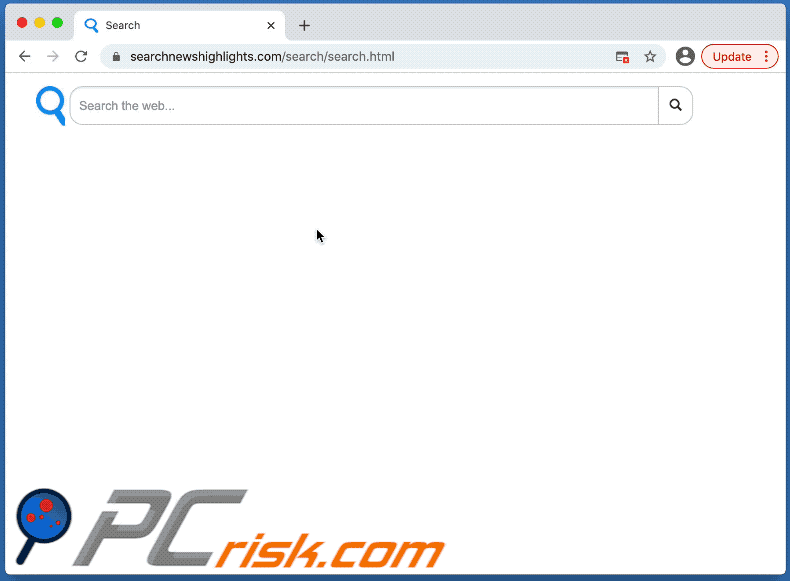
Searchnewshighlights.com redirige al sitio web de apuestas (GIF):
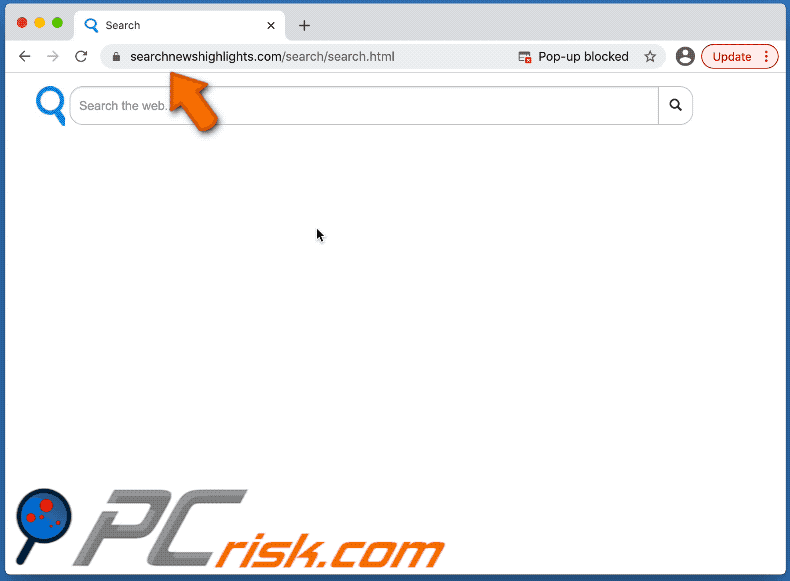
Searchnewshighlights.com redirige a otro sitio web de apuestas (GIF):
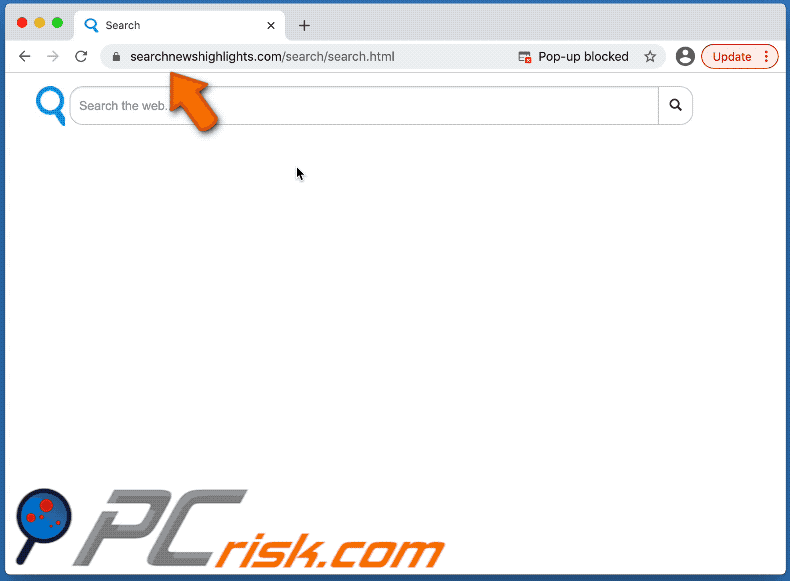
Notificaciones del navegador mostradas por searchnewshighlights.com:
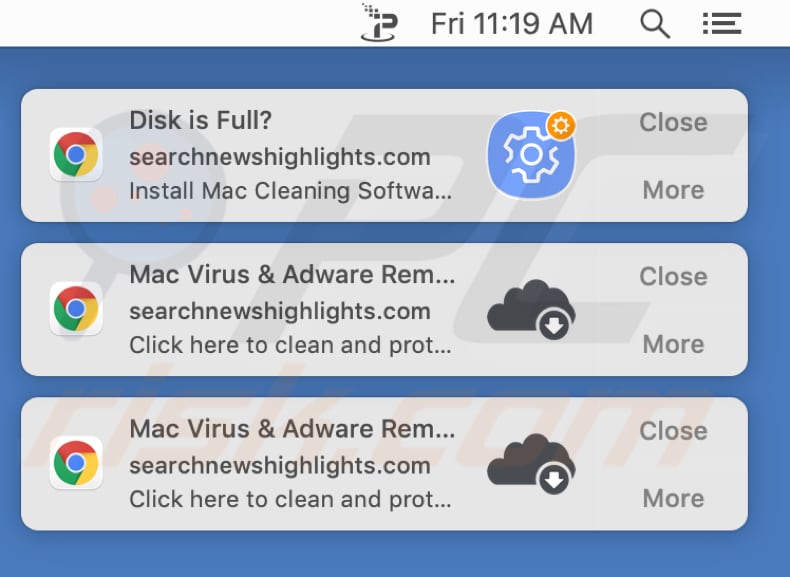
Eliminación automática instantánea de malware:
La eliminación manual de amenazas puede ser un proceso largo y complicado que requiere conocimientos informáticos avanzados. Combo Cleaner es una herramienta profesional para eliminar malware de forma automática, que está recomendado para eliminar malware. Descárguelo haciendo clic en el siguiente botón:
DESCARGAR Combo CleanerSi decide descargar este programa, quiere decir que usted está conforme con nuestra Política de privacidad y Condiciones de uso. Para usar el producto con todas las funciones, debe comprar una licencia para Combo Cleaner. 7 días de prueba gratuita limitada disponible. Combo Cleaner es propiedad y está operado por RCS LT, la empresa matriz de PCRisk.
Menú rápido:
- ¿Qué es searchnewshighlights.com?
- PASO 1. Eliminar los archivos y carpetas relacionados con searchnewshighlights.com de OSX.
- PASO 2. Eliminar la redirección searchnewshighlights.com de Safari.
- PASO 3. Eliminar el secuestrador de navegador searchnewshighlights.com de Google Chrome.
- PASO 4. Eliminar la página de inicio y motor de búsqueda predeterminado searchnewshighlights.com de Mozilla Firefox.
Video que muestra cómo eliminar adware y secuestradores de navegador de una computadora Mac:
Eliminación de redirecciones a searchnewshighlights.com:
Eliminar aplicaciones potencialmente no deseadas relacionadas a searchnewshighlights.com de su carpeta "Aplicaciones":

Haga clic en el ícono Finder. En la ventana de Finder, seleccione "Aplicaciones". En la carpeta de aplicaciones, busque "MPlayerX", "NicePlayer", u otras aplicaciones sospechosas y arrástrelas a la Papelera. Después de eliminar las aplicaciones potencialmente no deseadas que causan anuncios en línea, escanee su Mac en busca de componentes restantes no deseados.
DESCARGAR eliminador de infecciones de malware
Combo Cleaner verifica si su equipo está infectado. Para usar el producto con todas las funciones, debe comprar una licencia para Combo Cleaner. 7 días de prueba gratuita limitada disponible. Combo Cleaner es propiedad y está operado por RCS LT, la empresa matriz de PCRisk.
Elimine los archivos y carpetas vinculados al secuestrador de navegador searchnewshighlights.com

Haga clic en el icono del Finder: en el menú superior, seleccione "Ir" y haga clic en "Ir a la carpeta...".
 Compruebe si hay archivos generados por adware en la carpeta /Library/LaunchAgents:
Compruebe si hay archivos generados por adware en la carpeta /Library/LaunchAgents:

En el campo de texto de "Ir a la carpeta...", introduzca: /Library/LaunchAgents

En la carpeta “LaunchAgents”, revise si hay cualquier tipo de archivo sospechoso que se haya instalado recientemente y envíelo a la Papelera. Ejemplos de archivos generados por adware: “installmac.AppRemoval.plist”, “myppes.download.plist”, “mykotlerino.ltvbit.plist”, “kuklorest.update.plist”, etc. El software publicitario suele instalar varios archivos siguiendo el mismo patrón.
 Revise si hay archivos generados por el adware en la carpeta /Library/Application Support:
Revise si hay archivos generados por el adware en la carpeta /Library/Application Support:

En el campo de texto de "Ir a la carpeta...", introduzca: /Library/Application Support

En la carpeta “Application Support”, mire si hay carpetas sospechosas que se hayan añadido recientemente. Por ejemplo, “MplayerX” o “NicePlayer” y, en tal caso, envíe esas carpetas a la Papelera.
 Revise si hay archivos vinculados al software publicitario en la carpeta ~/Library/LaunchAgents:
Revise si hay archivos vinculados al software publicitario en la carpeta ~/Library/LaunchAgents:

En el campo de texto de "Ir a la carpeta...", introduzca: ~/Library/LaunchAgents

En la carpeta “LaunchAgents”, revise si hay cualquier tipo de archivo sospechoso que se haya instalado recientemente y envíelo a la Papelera. Ejemplos de archivos generados por adware: “installmac.AppRemoval.plist”, “myppes.download.plist”, “mykotlerino.ltvbit.plist”, “kuklorest.update.plist”, etc. El software publicitario suele instalar varios archivos siguiendo el mismo patrón.
 Compruebe si hay archivos generados por adware en la carpeta /Library/LaunchDaemons:
Compruebe si hay archivos generados por adware en la carpeta /Library/LaunchDaemons:

En el campo de texto de "Ir a la carpeta...", introduzca: /Library/LaunchDaemons

En la carpeta “LaunchDaemons”, mire si se han añadido recientemente archivos sospechosos. Por ejemplo, “com.aoudad.net-preferences.plist”, “com.myppes.net-preferences.plist”, "com.kuklorest.net-preferences.plist”, “com.avickUpd.plist”, etc., y, en tal caso, envíelos a la Papelera.
 Analice su equipo Mac con Combo Cleaner:
Analice su equipo Mac con Combo Cleaner:
Si ha seguido todos los pasos siguiendo el orden correcto, su equipo Mac debería encontrarse libre de infecciones. Para asegurarse de que su sistema no está infectado, analícelo con el antivirus Combo Cleaner. Descárguelo AQUÍ. Tras descargar el archivo, haga doble clic sobre el instalador combocleaner.dmg; en la nueva ventana, arrastre el icono de Combo Cleaner hasta el icono de Aplicaciones. Seguidamente, abra el launchpad y haga clic en el icono de Combo Cleaner. Espere a que Combo Cleaner actualice la base de datos de definiciones de viru y haga clic en el botón "Start Combo Scan".

Combo Cleaner bucará infecciones de software malicioso en su equipo. Si el resultado del análisis antivirus es "no threats found", quiere decir que puede continuar con la guía de desinfección; de lo contrario, se recomineda eliminar las infecciones encontradas antes de continuar.

Tras eliminar los archivos y carpetas generados por el software publicitario, siga eliminando las extensiones dudosas de sus navegadores web.
Evitar que secuestrador de navegador searchnewshighlights.com aparezca en los navegadores web como página de inicio y buscador predeterminado:
 Eliminar extensiones maliciosas de Safari:
Eliminar extensiones maliciosas de Safari:
Eliminar las extensiones vinculadas a secuestrador de navegador searchnewshighlights.com en Safari:

Abra el navegador Safari. Desde la barra de menú, seleccione "Safari" y haga clic en "Preferencias...".

En la ventana de preferencias, seleccione "Extensiones" y revise si se han añadido recientemente extensiones sospechosas. Si las encuentra, haga clic en el botón "Desinstalar" junto a ellas. Tenga en cuenta que puede desinstalar de forma segura todas las extensiones de su navegador Safari, ya que ninguna de ellas es imprescindible para el normal funcionamiento del navegador.
Cambie su página de inicio:

En la ventana de "Preferencias", seleccione la pestaña "General". Para establecer una página de inicio, introduzca la URL de la web deseada (por ejemplo: www.google.com) en el campo "Página de inicio". También puede hacer clic en el botón “Usar la página actual” si desea establecer como página de inicio la página web que visita en ese momento.
Cambie su buscador por defecto:

En la ventana de "Preferencias", seleccione la pestaña "Buscar". Aquí encontrará un menú desplegable etiquetado como "Motor de búsqueda:". Solo tiene que seleccionar el buscador preferido de la lista desplegada.
- Si sigue teniendo problemas con los redireccionamientos de navegador y anuncios no deseados, restaure Safari.
 Eliminar complementos maliciosos de Mozilla Firefox:
Eliminar complementos maliciosos de Mozilla Firefox:
Eliminar los complementos vinculados a secuestrador de navegador searchnewshighlights.com de Mozilla Firefox:

Abra su navegador Mozilla Firefox. En la parte superior derecha de la pantalla, haga clic en "Abrir Menú" (tres barras horizontales). Del menú desplegado, elija "Complementos".

Seleccione la pestaña "Extensiones" y mire si se han añadido recientemente complementos sospechosos. Si las encuentra, haga clic en el botón "Eliminar" junto a ellas. Tenga en cuenta que puede desinstalar de forma segura todas las extensiones de su navegador Mozilla Firefox, ya que ninguna de ellas es imprescindible para el normal funcionamiento del navegador.
Cambie su página de inicio:

Para cambiar la página de inicio, haga clic en el botón "Abrir menú" (tres barras horizontales) y seleccione "Opciones" del menú desplegable. Para establecer una página de inicio, introduzca la URL de la web deseada (por ejemplo: www.google.com) en el campo "Página de inicio".
Cambie el buscador por defecto:

En la barra de direcciones, introduzca "about:config" y haga clic en el botón "Acepto el riesgo".

En el campo "Buscar", introduzca el nombre del secuestrador de navegador. Haga clic en cada una de las entradas que encuentre y seleccione "Restaurar" del menú desplegable.
- Si sigue teniendo problemas con los redireccionamientos de navegador y anuncios no deseados, restablezca Mozilla Firefox.
 Eliminar extensiones maliciosas de Google Chrome:
Eliminar extensiones maliciosas de Google Chrome:
Eliminar los complementos vinculados a secuestrador de navegador searchnewshighlights.com en Google Chrome:

Abra Google Chrome y haga clic en el botón "menú de Chrome" (tres barras horizontales) ubicado en la parte superior derecha de la pantalla del navegador. Del menú desplegable, seleccione "Más herramientas" y haga clic en "Extensiones".

En la pantalla "Extensiones", mire si se han añadido recientemente complementos sospechosos. Si los encuentra, haga clic en el botón de la papelera junto a ellos. Tenga en cuenta que puede desinstalar de forma segura todas las extensiones de su navegador Google Chrome, ya que ninguna de ellas es imprescindible para el normal funcionamiento del navegador.
Cambie su página de inicio:

Haga clic en el botón "Menú de Chrome" (tres barras horizontales) y seleccione "Configuración". En la sección "Al iniciar", haga clic en el enlace "establecer páginas" junto a la opción "Abrir una página específica o un conjunto de páginas". Elimine la URL del secuestrador de navegadores (por ejemplo, trovi.com) e introduzca la URL que desee (por ejemplo, google.com).
Cambie el buscador por defecto:

Haga clic en el botón "Menú de Chrome" (tres barras horizontales) y seleccione "Configuración". En la sección "Buscar", haga clic en el botón "Administrar motores de búsqueda...". En la nueva ventana, elimine el motor de búsqueda seleccionado por defecto y haga clic sobre el aspa junto a él. Seleccione el motor de búsqueda deseado de la lista y haga clic en el botón "Seleccionar como predeterminado".
- Si sigue teniendo problemas con los redireccionamientos de navegador y anuncios no deseados, restablezca Google Chrome.
Compartir:

Tomas Meskauskas
Investigador experto en seguridad, analista profesional de malware
Me apasiona todo lo relacionado con seguridad informática y tecnología. Me avala una experiencia de más de 10 años trabajando para varias empresas de reparación de problemas técnicos y seguridad on-line. Como editor y autor de PCrisk, llevo trabajando desde 2010. Sígueme en Twitter y LinkedIn para no perderte nada sobre las últimas amenazas de seguridad en internet.
El portal de seguridad PCrisk es ofrecido por la empresa RCS LT.
Investigadores de seguridad han unido fuerzas para ayudar a educar a los usuarios de ordenadores sobre las últimas amenazas de seguridad en línea. Más información sobre la empresa RCS LT.
Nuestras guías de desinfección de software malicioso son gratuitas. No obstante, si desea colaborar, puede realizar una donación.
DonarEl portal de seguridad PCrisk es ofrecido por la empresa RCS LT.
Investigadores de seguridad han unido fuerzas para ayudar a educar a los usuarios de ordenadores sobre las últimas amenazas de seguridad en línea. Más información sobre la empresa RCS LT.
Nuestras guías de desinfección de software malicioso son gratuitas. No obstante, si desea colaborar, puede realizar una donación.
Donar
▼ Mostrar discusión